2019年excel表格怎么跳跃复制-推荐word版 (4页)
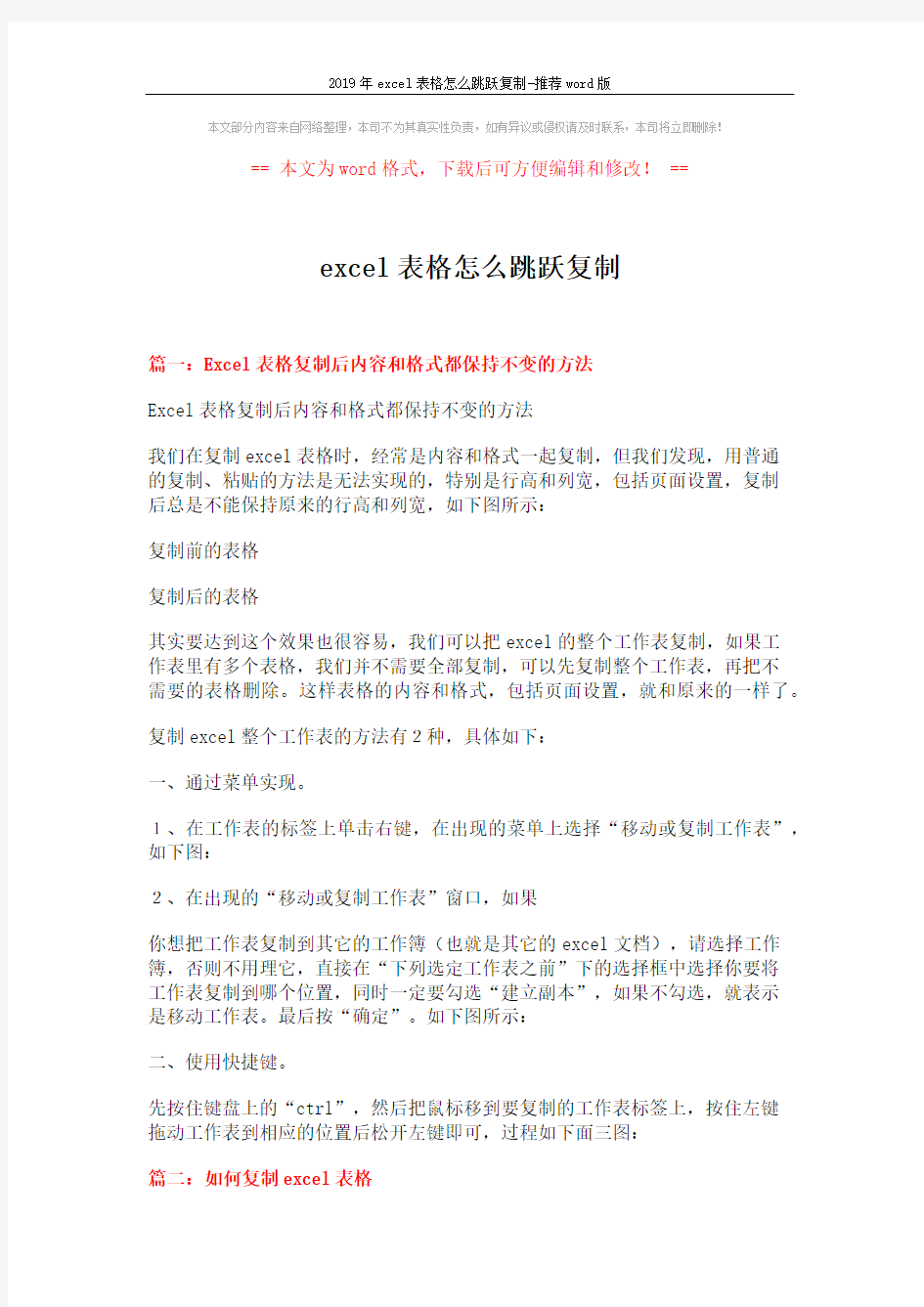

本文部分内容来自网络整理,本司不为其真实性负责,如有异议或侵权请及时联系,本司将立即删除!
== 本文为word格式,下载后可方便编辑和修改! ==
excel表格怎么跳跃复制
篇一:Excel表格复制后内容和格式都保持不变的方法
Excel表格复制后内容和格式都保持不变的方法
我们在复制excel表格时,经常是内容和格式一起复制,但我们发现,用普通
的复制、粘贴的方法是无法实现的,特别是行高和列宽,包括页面设置,复制
后总是不能保持原来的行高和列宽,如下图所示:
复制前的表格
复制后的表格
其实要达到这个效果也很容易,我们可以把excel的整个工作表复制,如果工
作表里有多个表格,我们并不需要全部复制,可以先复制整个工作表,再把不
需要的表格删除。这样表格的内容和格式,包括页面设置,就和原来的一样了。
复制excel整个工作表的方法有2种,具体如下:
一、通过菜单实现。
1、在工作表的标签上单击右键,在出现的菜单上选择“移动或复制工作表”,如下图:
2、在出现的“移动或复制工作表”窗口,如果
你想把工作表复制到其它的工作簿(也就是其它的excel文档),请选择工作簿,否则不用理它,直接在“下列选定工作表之前”下的选择框中选择你要将
工作表复制到哪个位置,同时一定要勾选“建立副本”,如果不勾选,就表示
是移动工作表。最后按“确定”。如下图所示:
二、使用快捷键。
先按住键盘上的“ctrl”,然后把鼠标移到要复制的工作表标签上,按住左键
拖动工作表到相应的位置后松开左键即可,过程如下面三图:
篇二:如何复制excel表格
如何复制excel表格
应该有很多种意思和层次在里面:
1、如果只复制数值:可以点击左上角的全选,复制,-粘贴,就可以把全部数值复制到新的表内,这样只复制的数值(包含公式)和边框,但还要自己调整。
2、完全复制:意思是复制出一张完全相同的表,包括格式、数值、打印设置等:
这就要在最下面状态栏的工作表列表里,住CTRL键,再选中一个工作表名称,按住鼠标左健往右拖拉,就会拖出(其实就是复制出)一张完全相同的工作表,它的名字后面多了个(2),比如你拖的是SHEET1,复制拖出来的表就是
SHEET1(2)。
这个功能应该好好使用一下,很多人不会利用,往往只用第一种方法, 复制数
值之后,又要调整边框、格式、打印设置等。用了这种方法就省事多了。
3、整个文件复制:当然就得关闭文件了。应该是工作簿的复制。。。
4、把某一个或几个工作表复制成另外的工作簿:先使用第2种方法,把需要的表都复制好,选中这些复制好的表,右键,移动或复制工作表,选择:新工作表,确定后,另存。
这样,你就可以把一个工作簿里的一张或多张表复制到新的一个工作簿里了。。。
5.完全复制:在工作表的最左上角左击,选中工作表,右击,复制。在要复制到的新工作表最左上角左击,选中工作表,右击,点选择性粘贴即可。(也可
选中A1 单元格,右击,点选择性粘贴--位图--确定。这样复制的工作表格式
不变。还可以在WPS工作表中,点粘贴---选择性粘贴---点“全部”---确定。同样复制的工作表格式不变。)
篇三:Excel表格的复制内容和格式都不变的方法
Excel表格的复制
内容和格式都保持不变的方法和技巧
江苏省淮安市淮安区建淮中学唐雨生
作为一名老师,在平时的教学中,经常要和Excel表格打交道,为了提高工作
效率,那么对Excel的操作就需要相当熟练。
最近有老师问我:怎样对Excel中的工作表进行复制操作,才能使一个完整的
工作表复制到一个新打开的工作簿中呢?我说你上网搜一搜不就行了,他说:“我搜了,但没找到一个令人满意的回答”。
